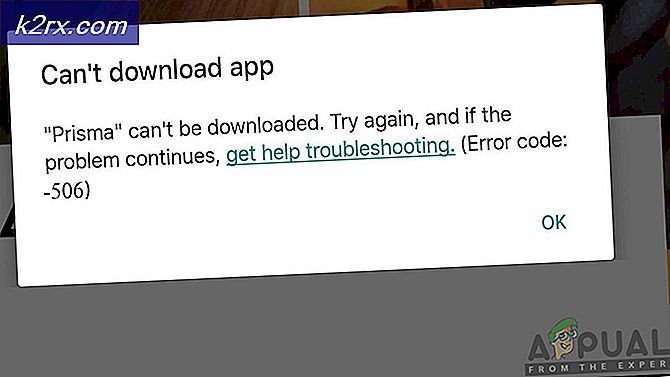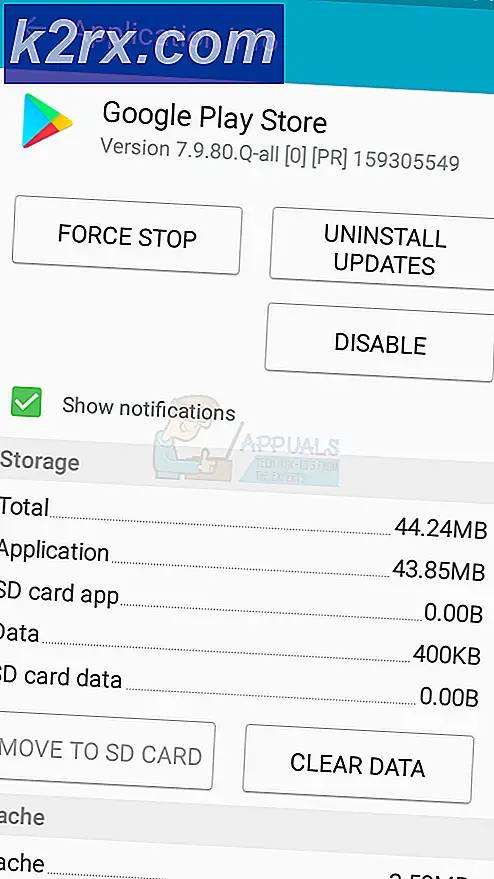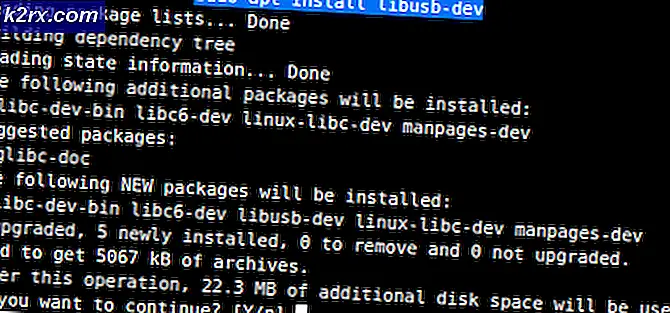Sådan aktiveres eller deaktiveres dvaletilstand i Windows 7
Windows 7 giver strømbesparende funktioner i afbrydelsesindstillingerne. Hvis du ikke vil lukke computeren (du vil bare afbryde computeren midlertidigt), giver Windows dig søvn og dvaletilstand for at spare strøm, mens du er væk. Du kan gå i dvaletilstand eller sovemodus direkte fra din startmenu under strømindstillingerne.
Dvaletilstand er en strømbesparende tilstand, der er designet primært til bærbare computere, men også til andre pc'er. Som standard, hvis du forlader computeren uovervåget for længe, vil den slukke for skærmen og nogle hardware (f.eks. USB, Wi-Fi) og gå i dvaletilstand for at spare strøm. Hvis den forbliver i dvaletilstand for længe, gemmes alle dine data i en systemfil og slukkes derefter. Dette er dvaletilstanden, og det behøver ikke, at din computer skal blive drevet længere. I modsætning til dvaletilstanden vil det tage dig længere tid at komme ud af dvaletilstanden, men stadig hurtigere end at starte computeren. Kombinationen af dvaletilstand og dvaletilstand er kendt som hybrid søvnindstilling.
Der er en skjult systemfil ved navn Hiberfil.sys placeret i rodmappen på drevet, hvor operativsystemet er installeret. Windows Kernel Power Manager forbeholder sig denne fil, når du installerer Windows. Størrelsen af denne fil er omtrent lig med, hvor meget RAM (Random Access Memory) er installeret på computeren. Så hvis du har en 4 GB RAM, vil Hiberfil.sys filen være mellem 2 og 4 GB afhængigt af de data, der er gemt i den. Computeren bruger Hiberfil.sys-filen til at gemme en kopi af systemhukommelsen på harddisken, når hybrid-søvnindstillingen er tændt, således at alt, hvad der indlæses til RAM'en, ikke går tabt. Hvis filen Hiberfil.sys ikke er til stede, kan computeren ikke dvale.
Du kan se om Hiberfil.sys filen er til stede ved at gå til.
- Åbn min computer og gå til lokal disk (c :)
- Klik på organiser i øverste venstre hjørne og vælg 'mappe og søgemuligheder'
- Gå til visningsfanen
- Fra de avancerede muligheder skal du gå til skjulte filer og mapper og vælge 'Vis skjulte filer' og filer '
- Fjern også afkrydsningsfeltet 'Skjul beskyttede operativsystemfiler'
- Klik på Anvend derefter OK
Hvis hybrid søvnindstillingen er tændt, vil du kunne se Hiberfil.sys-filen på roden af dit operativsystemdrev.
Det er indlysende, at dvaletilstanden bruger en betydelig mængde af din harddiskplads, og hvis du er en person, der er bøjet for at spare tid, kan dvaletilstand koste dig lidt. Så hvordan deaktiverer du dvale, så din computer aldrig vil dvale? Denne artikel beskriver, hvordan du deaktiverer og derefter genaktiverer dvaletilstand på en computer, der kører Windows.
Metode 1: Deaktiver og aktiver dvaletilstand ved hjælp af kommandoprompten
Ved hjælp af kommandoprompten kan vi deaktivere dvaletilstand. Du skal bruge en administratorkonto til denne operation, da du bliver nødt til at køre kommandoprompt som administrator.
Sådan deaktiveres dvaletilstand
- Klik på Start, og skriv derefter cmd i feltet Start søgning. (Brug ikke kør, da det ikke giver dig mulighed for at køre som administrator.
- Højreklik på Kommandoprompt eller CMD i søgeresultatslisten, og klik derefter på Kør som administrator.
- Når du bliver bedt om brugerkontrolkontrol, skal du klikke på Fortsæt.
- Ved kommandoprompten skal du skrive powercfg.exe / hibernate off og derefter trykke på Enter.
- Indtast exit, og tryk derefter på Enter for at lukke vinduet Kommandoprompt.
Fra systemets rod vil du bemærke, at filen Hiberfil.sys ikke længere er tilgængelig.
PRO TIP: Hvis problemet er med din computer eller en bærbar computer / notesbog, skal du prøve at bruge Reimage Plus-softwaren, som kan scanne lagrene og udskifte korrupte og manglende filer. Dette virker i de fleste tilfælde, hvor problemet er opstået på grund af systemkorruption. Du kan downloade Reimage Plus ved at klikke herSådan aktiveres dvaletilstand
- Klik på Start, og skriv derefter cmd i feltet Start søgning.
- Højreklik på Kommandoprompt eller CMD i søgeresultatslisten, og klik derefter på Kør som administrator.
- Når du bliver bedt om brugerkontrolkontrol, skal du klikke på Fortsæt.
- Ved kommandoprompten skal du skrive powercfg.exe / hibernate on, og tryk derefter på Enter .
- Indtast exit, og tryk derefter på Enter for at lukke vinduet Kommandoprompt.
Fra systemrotten vil du bemærke, at filen Hiberfil.sys nu er tilgængelig
Metode 2: Brug registreringsdatabasen Rediger til at aktivere og deaktivere dvaletilstand
- Tryk på tasterne Windows + R for at åbne dialogboksen Kør, skriv regedit og tryk på Enter.
- I registret redigeringsvindue, navigere til nedenstående sted. HKEY_LOCAL_MACHINE \ SYSTEM \ CurrentControlSet \ Control \ Power
- I højre rude af tænd / sluk- tasten skal du dobbeltklikke på HibernateEnabled og gøre trin 4 eller 5 nedenfor for hvad du vil gøre
- For at aktivere dvaletilstand, indtast 1 (en) i værdidataboksen, og klik på OK .
- For at deaktivere dvaletype 0 (nul) i værdidataboksen, og klik på OK
- Genstart din pc for at effekt skal finde sted
Metode 3: Slå dvale til eller fra i avancerede strømindstillinger
- Tryk på tasterne Windows + R for at åbne dialogboksen Kør, skriv powercfg.cpl, og klik på OK.
- Fra din nuværende strømplan (vist som valgt med en radioknap), skal du klikke på skiftplanindstillinger.
- I det næste vindue skal du klikke på ændre avancerede strømindstillinger
- For at aktivere dvaletilstand skal du først bruge metode 1 eller 2 for at aktivere dvaletilstand (hvis du tidligere har deaktiveret dvaletilstand ved hjælp af disse metoder) ellers bliver disse muligheder gråtonet.
- Udvid indstillingen Sleep i de avancerede strømindstillinger
- Under Dvale efter, skal du indstille (minutter) i hvor mange minutter du vil have computeren til at sidde tomgang for, før den går i dvaletilstand
- Klik på Anvend, og derefter OK
- Sådan slukker du dvaletilstand
- Fra indstillingerne for avanceret strømstyringsplan for din strømplan skal du udvide indstillingen Sleep
- Under Dvale efter, indstiller indstillingen (minutter) til Aldrig
- Under Tillad hybrid-søvn, indstil Indstilling til Fra .
- Klik på Anvend, og derefter OK
Hvis din pc eller laptop ændrer kraftplaner, skal du gøre det for den anden plan. Bærbare computere skifter altid strømplaner afhængigt af om vekselstrømsadapteren er tilsluttet eller ej.
Af alle strømbesparende tilstande i Windows bruger dvaletilstand det mindste strømforbrug (næsten ingen strøm bruges i denne tilstand). På en bærbar computer skal du bruge dvaletilstand, når du ved, at du ikke bruger din bærbare computer i længere tid og ikke har mulighed for at oplade batteriet i løbet af den tid. Du kan miste data, hvis du gør dvaletilgængelighed utilgængelig, og der opstår strømforstyrrelser, mens hybrid-søvnindstillingen er tændt. Husk, når du gør dvaletilgængelighed utilgængelig, virker hybrid søvn ikke.
PRO TIP: Hvis problemet er med din computer eller en bærbar computer / notesbog, skal du prøve at bruge Reimage Plus-softwaren, som kan scanne lagrene og udskifte korrupte og manglende filer. Dette virker i de fleste tilfælde, hvor problemet er opstået på grund af systemkorruption. Du kan downloade Reimage Plus ved at klikke her